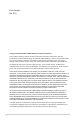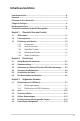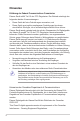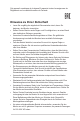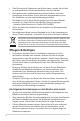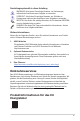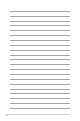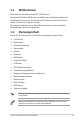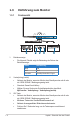Erste Ausgabe Mai 2023 Copyright © 2023 ASUSTeK COMPUTER INC. Alle Rechte vorbehalten. Kein Teil dieser Anleitung, inklusive der hierin beschriebenen Produkte und Software, darf ohne ausdrückliche schriftliche Genehmigung der ASUSTeK COMPUTER INC. („ASUS“) auf irgendeine Weise oder Form reproduziert, übertragen, transkribiert, in Abrufsysteme gespeichert oder in eine andere Sprache übersetzt werden, außer in Form einer im Besitz des Käufers verbleibenden Sicherheitskopie.
Inhaltsverzeichnis Inhaltsverzeichnis........................................................................................ iii Hinweise....................................................................................................... iv Hinweise zu Ihrer Sicherheit........................................................................ v Pflegen & Reinigen...................................................................................... vi Rücknahmeservices.......................................
Hinweise Erklärung der Federal Communications Commission Dieses Gerät erfüllt Teil 15 der FCC-Regularien. Der Betrieb unterliegt den folgenden beiden Voraussetzungen: • Dieses Gerät darf keine Funkstörungen verursachen, und • Dieses Gerät muss jegliche empfangenen Funkstörungen hinnehmen, einschließlich Störungen, die zu unbeabsichtigtem Betrieb führen können. Dieses Gerät wurde getestet und als mit den Grenzwerten für Digitalgeräte der Klasse B gemäß Teil 15 der FCC-Regularien übereinstimmend befunden.
Cet appareil numérique de la classe B respecte toutes les exigences du Réglement sur le matériel brouiller du Canada. Hinweise zu Ihrer Sicherheit • Lesen Sie sorgfältig die mitgelieferte Dokumentation durch, bevor Sie beginnen, den Monitor einzurichten. • Setzen Sie den Monitor weder Regen noch Feuchtigkeit aus, um einen Brand oder elektrischen Schlag zu vermeiden. • Versuchen Sie niemals das Monitorgehäuse zu öffnen.
• Falls Sie technische Probleme mit dem Monitor haben, wenden Sie sich bitte an einen qualifizierten Kundendiensttechniker oder Ihren Händler. • Die Anpassung der Lautstärkesteuerung und des Equalizer auf andere Einstellungen als die mittlere Position könnte die Ausgangsspannung des Ohr-/Kopfhörers und somit den Schalldruckpegel erhöhen. • Das Netzteil ist nur für diesen Monitor geeignet, nicht für andere Zwecke verwenden.
Darstellungssystematik in dieser Anleitung WARNUNG: Hier finden Sie wichtige Hinweise, um Verletzungen während des Ausführens einer Aufgabe zu vermeiden. VORSICHT: Hier finden Sie wichtige Hinweise, um Schäden an Komponenten während des Ausführens einer Aufgabe zu vermeiden. WICHTIG: Hier finden Sie wichtige Hinweise, die Sie beachten MÜSSEN, um eine Aufgabe fertig zu stellen. HINWEIS: Hier finden Sie Tipps und zusätzliche Informationen, die das Ausführen einer Aufgabe erleichtern.
viii
1.1 Willkommen! Vielen Dank für den Kauf eines ASUS® LCD-Monitors! Der aktuellste Breitbild-LCD-Monitor von ASUS bietet ein breiteres, helleres und kristallklares Bild sowie eine Vielzahl weiterer Funktionen, welche die Arbeit mit diesem Produkt zum Vergnügen machen. Durch diese Funktionen können Sie die Bequemlichkeit und das wunderbare visuelle Erlebnis des Monitors genießen! 1.
1.3 Einführung zum Monitor 1.3.1 Frontansicht 5 1. 3. 1-2 3 2 1 Betriebsanzeige • 2. 4 Die folgende Tabelle zeigt die Bedeutung der Farben der Betriebsanzeige. Status Beschreibung Weiß EIN AUS Bernstein AUS Standby-Modus/Kein Signal Verknüpfung (rechts) • Aktiviert den Monitor, wenn der Monitor den Standbymodus aufruft oder die “KEIN SIGNAL” Meldung angezeigt wird.
4. Verknüpfung (links) 5. • Aktiviert den Monitor, wenn der Monitor den Standbymodus aufruft oder die “KEIN SIGNAL” Meldung angezeigt wird. • Standard: GamePlus Schnelltaste • Wählen Sie zum Ändern der Schnelltastenfunktion das Menü MyFavorite > Verknüpfung > Verknüpfung (links). OSD Einstellrad • 1.3.2 Erhöht/Verringert Werte oder verschiebt Ihre Auswahl nach oben/ unten. Ansicht von hinten 10 11 11 13 12 11 1 2 3 4 5 6 7 8 1. DC-IN Anschluss. Hier schließen Sie das Netzkabel an.
11. Lüftungsöffnung (Auslass für heiße Luft). Blockieren Sie nicht die Lüftungsschlitze am Monitor. Aufgestaute Wärme kann die Betriebsdauer des Monitors verkürzen und zudem gefährlich sein. 12. Schraubenloch (für die Stativschraube). 13. AURA RGB/AURA Sync (gesteuert von Armoury Crate Software). 1.3.3 GamePlus Funktion GamePlus Funktion bietet ein Toolkit und erzeugt eine bessere Spielumgebung, wenn unterschiedliche Arten von Spielen gespielt werden.
GamePlus Hauptmenü GamePlus FPS GamePlus — FPS-Zähler FPS FPS-Zähler Fadenkreuz Scharfschütze FPS-Zähler AUS 001 Nummer Balkendiagramm Timer Stoppuhr GamePlus — Fadenkreuz Fadenkreuz AUS GamePlus — Scharfschütze Scharfschütze AUS 1.2x 1.2x 1.5x 1.5x 2.0x 2.
1.3.4 GameVisual-Funktion Die GameVisual-Funktion ermöglicht Ihnen die komfortable Auswahl unterschiedlicher Bildmodi. Aktivierung von GameVisual: 1. Drücken Sie auf die GameVisual Verknüpfungstaste. 2. Drehen Sie das OSD-Einstellrad nach links/rechts, um eine gewünschte Einstellung zu markieren. 3. Drücken Sie die OK-Taste, um sie zu aktivieren. 4. Drücken Sie die Zurück Taste, um zurückzugehen oder drücken Sie auf die Beenden Taste, um zu beenden.
1.3.5 • Im Rennmodus, können die folgenden Funktionen nicht vom Benutzer konfiguriert werden: ASCR, Sättigung, VividPixel. • Im sRGBmodus, können die folgenden Funktionen nicht vom Benutzer konfiguriert werden: Shadow Boost, Farbtemp., Kontrast, ASCR, Sättigung, 6-Achsen-Sättigung, Gamma, Display Farbraum. • Im Landschaftsmodus können die folgenden Funktionen nicht vom Benutzer konfiguriert werden: Shadow Boost, 6-Achsen-Sättigung, Gamma.
1-8 Kapitel 1: Übersicht über das Produkt
2.1 Halter/Monitorfuß montieren So bringen Sie die Monitorbasis an: Nehmen Sie den Monitor wie abgebildet heraus (Abbildung 1). 2. Setzen Sie die Basis in den Arm ein (Abbildung 2). 3. Sichern Sie den Monitorfuß mit Hilfe der mitgelieferten Schraube am Halter. (Abbildung 2). 4. Halten Sie den Ständer fest und heben Sie den Monitor vorsichtig an, und legen Sie ihn dann auf eine ebene Fläche (Abbildung 3). TO P TO P 1.
2.2 Kabelverwaltung Sie können die Kabel mit Hilfe der Abdeckung des Ein-/Ausgangsports organisieren. 2-2 • Verlegung der Kabel • Verwendung der Abdeckung der Ein-/Ausgangsbuchse: Diese Abdeckung kann angebracht oder entfernt werden.
2.3 Abnehmen des Halters/Fußes (für VESA Wandmontage) Der Halter des Monitors kann zur VESA-Wandmontage abgenommen werden. So nehmen Sie Arm ab: 1. Legen Sie den Monitor mit dem Bildschirm nach unten zeigend auf einen Tisch. 2. Verwenden Sie einen Schraubendreher, um die Abdeckungen, an denen der Monitor und der Arm befestigt sind, zu entfernen. 3. Lösen Sie die vier Schrauben an der Rückseite des Monitors (Schraubengröße: M4 x 10 mm) und entfernen Sie den Arm/Fuß. 4.
2.4 Anpassen des Bildschirms • Schauen Sie bitte auf die volle Fläche des Bildschirms und passen die Position des Bildschirms an, um einen optimalen Blickwinkel zu erhalten. • Halten Sie den Monitorfuß fest, damit der Monitor beim Anpassen des Blickwinkels nicht umkippt. • Sie können den Monitorwinkel auf +20˚ bis -5˚, einstellen und um 25˚ nach links bzw. rechts schwenken. Zudem können Sie die Monitorhöhe innerhalb von +/- 70 mm anpassen.
2.5 Anschließen der Kabel Schließen Sie die Kabel gemäß den nachstehenden Anweisungen an: • • So schließen Sie das Netzkabel an: a. Schließen Sie das Netzteil sicher am DC IN Eingang des Monitors an. b. Verbinden Sie ein Ende des Netzkabels mit dem Netzteil und das andere Ende mit einer Steckdose. So schließen Sie das HDMI/DisplayPort an: a. Verbinden Sie das eine Ende des HDMI/DisplayPort-Kabels mit der HDMI/DisplayPort-Buchse des Monitors. b.
2.6 • Ein-/Ausschalten des Monitors So schalten Sie den Monitor ein: Drücken Sie die Mitte der Wähltaste. Siehe Seite 1-2 für die Position der Tasten. Die Betriebsanzeige leuchtet weiß, wenn der Monitor EIN geschaltet ist. • So schalten Sie den Monitor aus: Drehen Sie das OSD-Einstellrad nach rechts, um Sie die OK-Taste.
ASUS LCD-Monitor der Serie PG32UQXR 2-7
2-8 Kapitel 2: Einrichtung
3.1 Bildschirmmenü (OSD-Menü) 3.1.1 Bedienungsvorgang 3840x2160 160Hz Eingangswahl GameVisual HDR DisplayPort-1 Rennmodus AUS Variabler OD Gaming VRR ELMB Bildeinrichtung GamePlus GameVisual Farbe Shadow Boost Eingangswahl PIP/PBP Setup Volume 80 Back Enter Select Exit 1. Drehen Sie nach dem Einschalten des Monitors das OSD-Einstellrad nach links/rechts, um Menü auszuwählen und drücken Sie die OK-Taste, um das OSD-Menü zu aktivieren. 2.
3.1.2 1. Einführung in die OSD-Funktionen Gaming 3840x2160 160Hz Eingangswahl GameVisual HDR DisplayPort-1 Rennmodus AUS Variabler OD Gaming VRR ELMB Bildeinrichtung GamePlus GameVisual Farbe Shadow Boost Eingangswahl PIP/PBP Setup Volume • 80 Back Enter Select Exit Variabler OD: Verbessert die Graustufen-Reaktionszeit der LCD-Fläche. Diese Funktion ist nicht verfügbar, wenn ELMB aktiviert ist.
2. Bildeinrichtung 3840x2160 160Hz Gaming Helligkeit 28 Kontrast 50 Eingangswahl GameVisual HDR DisplayPort-1 Rennmodus AUS VividPixel Bildeinrichtung HDR-Einstellung Dynamisches Dimmen Farbe ASCR Kontrollen Eingangswahl Blaulichtfilter PIP/PBP Setup Volume 80 Back Enter Select Exit • Helligkeit: Der Einstellbereich reicht hier von 0 bis 100. • Kontrast: Der Einstellbereich reicht hier von 0 bis 100.
• • 21:9: Kann verwendet werden, um einen 21:9 Bildschirm zu simulieren. Die Auflösung 3840 x 2160 oder 3440 x 1440 kann in den Windows Anzeigeeinstellungen gewählt werden. Verschiedene Bildschirmgrößen wie Vollbild, Äquivalent und Punkt für Punkt werden ebenfalls bereitgestellt. Blaulichtfilter: • Stufe 0: Keine Änderung. • Stufe 1~4: Je höher die Stufe, desto weniger blaues Licht wird gestreut.
3. Farbe 3840x2160 160Hz Eingangswahl GameVisual HDR DisplayPort-1 Rennmodus AUS Display Farbraum Gaming Farbtemp. Sättigung Bildeinrichtung 6-Achsen-Sättigung Gamma Farbe Eingangswahl PIP/PBP Setup Volume 80 Back Enter Select Exit • Display Farbraum: "sRGB" wird bei der Verwendung von Microsoftbasierten Systemen empfohlen. "Breites Spektrum" wird für die Verwendung von Mac OS Systemen empfohlen. • Farbtemp.
5. PIP/PBP Setup Die PIP/PBP Setup ermöglicht es Ihnen, Subfenster zu öffnen, die mit einer beliebigen Videoquelle verbunden sind. Um diese Funktion zu aktivieren, müssen Sie folgendes tun: Dynamisches Dimmen ausschalten, VRR ausschalten und HDR auf Ihrem Gerät deaktivieren.
• Aura RGB: Es stehen 5 Farben zur Auswahl: Color Cycle, Static, Breathing, Strobing, AUS. Sie können die R/G/B/C/M/Y Farbe für die Static, Breathing und Strobing Modi manuell ändern. Diese Funktion ist nicht verfügbar, wenn Aura Sync aktiviert ist. 7. MyFavorite 3840x2160 160Hz Eingangswahl GameVisual HDR DisplayPort-1 Rennmodus AUS Verknüpfung Lichteffekt Benutzerdefinierte Einstellung MyFavorite System-Einstell.
8. System-Einstell. 3840x2160 160Hz Eingangswahl GameVisual HDR DisplayPort-1 Rennmodus AUS Sprache Lichteffekt Klang USB-Einstellungen MyFavorite Betriebsanzeige Ein-/Austaste-Sperre System-Einstell.
Bitte schalten Sie die HDR Funktion aus, bevor Sie den Energiesparmodus aktivieren. • OSD-Einstellungen: • Passt die OSD-Position horizontal an. • Sie können die OSD-Abschaltzeit auf 10 bis 120 Sekunden einstellen. • Sie können den OSD-Hintergrund auf opak bis transparent einstellen. • Sie können die DDC/CI-Funktion aktivieren oder deaktivieren. • DisplayPort-Stream: Kompatibilität mit Grafikkarte. Wählt DisplayPort 1.2, DisplayPort 1.4 oder DisplayPort 2.
3.2 Aura Armoury Crate ist ein Softwareprogramm, das die bunten LEDs auf unterstützten Geräten wie Monitoren, Motherboards, Grafikkarten, Desktop-PCs usw. steuert. Aura ermöglicht es Ihnen, die Farbe der RGB-LEDs an diesen Geräten anzupassen und verschiedene Lichteffekte auszuwählen. Sie können auch die Farbe der LEDs korrigieren oder anpassen, indem Sie sie kalibrieren. Um Aura zu aktivieren: 1. Schalten Sie die Aura Sync Funktion im OSD-Menü EIN. 2. Verbinden Sie den USB 3.
3.3 Technische Daten Bildschirmtyp Bildschirmgröße Max. Auflösung Pixelabstand Helligkeit Kontrastverhältnis (i.d.R.) Betrachtungswinkel (H/V) CR>10 Anzeigefarben Farbgamut Ansprechzeit Farbtemperaturauswahl Digitaleingang Kopfhörerbuchse Audioeingang Lautsprecher (Integriert) USB 3.2 Gen 1 Port USB 2.
Zubehör Konformität und Normen Schnellstartanleitung, Garantiekarte, Netzteil, Netzkabel, HDMI Kabel, DisplayPort Kabel, USB Kabel, ROG Willkommenskarte mit Umschlag, Farbkalibrierungsprüfbericht, Eingangs-/ Ausgangsanschluss Abdeckung, Wandmontageschrauben, Stativschraube, ROG Aufkleber, ROG Beutel, Tipps zur Montage cTUVus, FCC, ICES-3, CB, CE, ErP, WEEE, EU Energy label , UkrSEPRO, Ukraine Energy, CU, CCC, China Energy Label, BSMI , RCM, MEPS, VCCI, PSE, PC Recycle , J-MOSS, KC, KCC, e-Standby, PSB, Ro
3.
3.5 Fehlerbehebung (häufig gestellte Fragen) Problem Mögliche Lösung Die Betriebs-LED leuchtet nicht • Drücken Sie eine Taste, um zu prüfen, ob sich der Monitor im EIN Modus befindet. • Prüfen Sie, ob das Netzkabel richtig mit dem Monitor und der Steckdose verbunden ist. • Prüfen Sie, ob das Gerät eingeschaltet ist. Die Betriebs-LED leuchtet orange, • Prüfen Sie, ob der Monitor sowie der Computer im und kein Bild erscheint normalen Betriebszustand ist.
3.
• 3-16 Auflösung Frequenz Aktualisierungsrate 1280 x 1024 60/75/160Hz 1440 x 900 60Hz 1680 x 1050 60Hz 1920 x 1080 24/25/30/50/60/100/120Hz 2560 x 1440 60Hz (nur DisplayPort) 2560 x 1440 120Hz 3840 x 2160 24/25/30/50/60/100/120Hz Für 21:9 Seitenverhältnis Timings Auflösung Frequenz Aktualisierungsrate 640 x 480 60/67/72/75Hz 720 x 400 70Hz 720 x 480 60Hz 720 x 576 50Hz 800 x 600 56/60/72/75Hz 832 x 624 75Hz 1024 x 768 60/70/75Hz 1152 x 864 75Hz 1280 x 720 50/60Hz 1280 x
• • Für 16:9 (25" simulieren) Seitenverhältnis Timings Auflösung Frequenz Aktualisierungsrate 640 x 480 60/67/72/75Hz 720 x 400 70Hz 720 x 480 60Hz 720 x 576 50Hz 800 x 600 56/60/72/75Hz 832 x 624 75Hz 1024 x 768 60/70/75Hz 1152 x 864 75Hz 1280 x 720 50/60Hz 1280 x 960 60Hz 1280 x 1024 60/75Hz 1440 x 900 60Hz 1680 x 1050 60Hz 1920 x 1080 24/25/30/50/60/100/120Hz 2560 x 1440 60Hz (nur DisplayPort) 2560 x 1440 120/160Hz 3840 x 2160 24/25/30/50/60/100/120/160Hz 2992 x 1682
• 3-18 Auflösung Frequenz Aktualisierungsrate 1280 x 1024 60/75Hz 1440 x 900 60Hz 1680 x 1050 60Hz 1920 x 1080 24/25/30/50/60/100/120Hz 2560 x 1440 60Hz (nur DisplayPort) 2560 x 1440 120/160Hz 3840 x 2160 24/25/30/50/60/100/120/160Hz 3232 x 1822 160Hz Für 16:9 (Punkt für Punkt) Seitenverhältnis Timings Auflösung Frequenz Aktualisierungsrate 640 x 480 60/67/72/75Hz 720 x 400 70Hz 720 x 480 60Hz 720 x 576 50Hz 800 x 600 56/60/72/75Hz 832 x 624 75Hz 1024 x 768 60/70/75Hz 115
ASUS LCD-Monitor der Serie PG32UQXR 3-19
3-20 Kapitel 3: Bildschirmmenü (OSD-Menü)